win10电脑中的显卡自动降频怎么取消
今天给大家介绍一下win10电脑中的显卡自动降频怎么取消的具体操作步骤。
1. 属性打开电脑,进入桌面,按键盘上的【Win】 +【i】组合键,调出【设置】页面,在打开的页面,选择【系统】选项,打开

2. 进入系统设置页面后,左侧点击【电源和睡眠】选项,然后在右侧页面,点击【其他电源设置】的链接

3. 如图,在打开的【电源计划】页面,点选上【高性能】,然后点击右侧的【更改计划设置】链接

4. 如图,进入【编辑计划设置】页面后,点击下方的【更改高级电源设置】选项

5. 然后在弹出的窗口中,将【Internet Explorer】和【无线适配器】连个选项,全部设置为【最高性能】

6. 接下来,将【处理器电源管理】中的【最小处理器状态】设置为100%,【系统散热方式】设置为【主动】。【最大处理器状态】设置为100%;
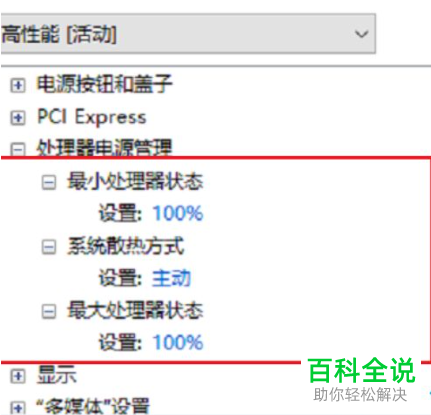
7. 最后,在【多媒体设置】下,找到【播放视频时】设置为【优化视频质量】即可。
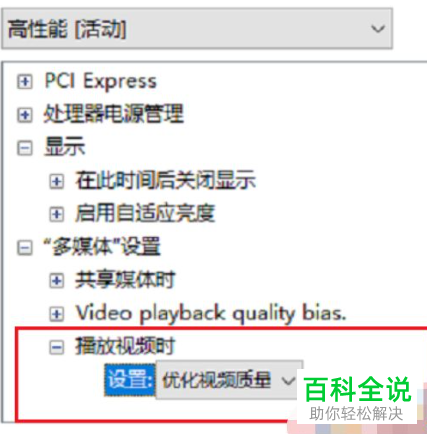
以上就是win10电脑中的显卡自动降频怎么取消的具体操作步骤。
赞 (0)

